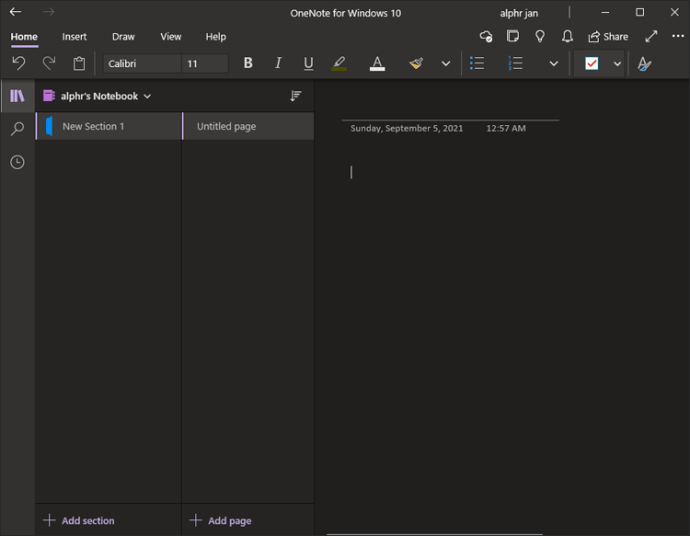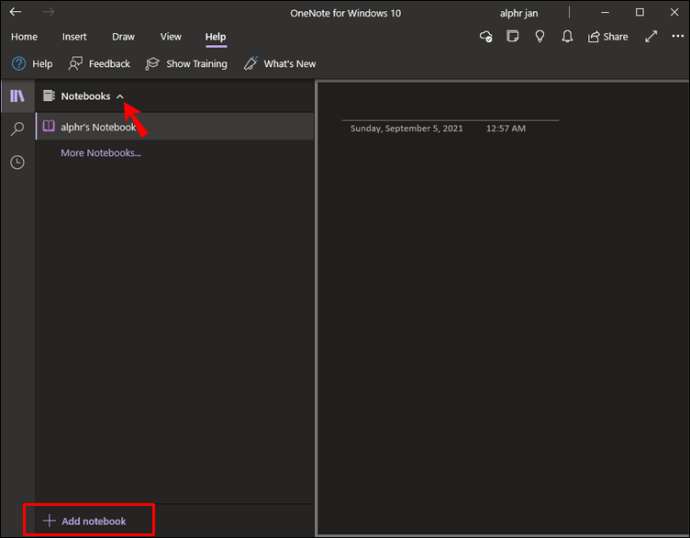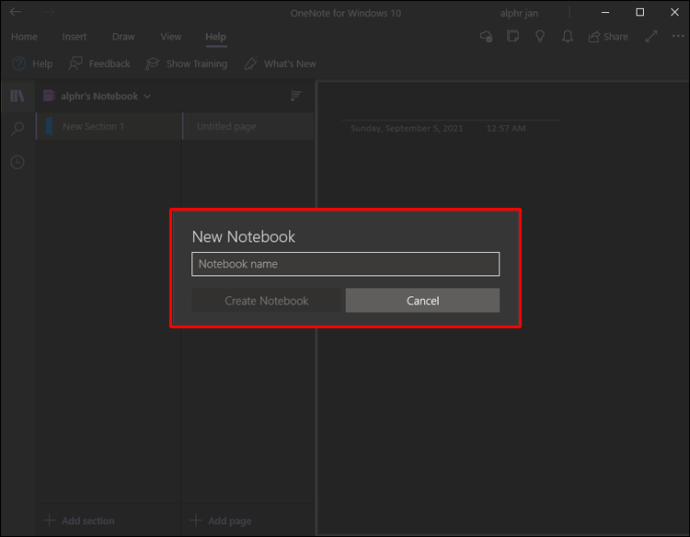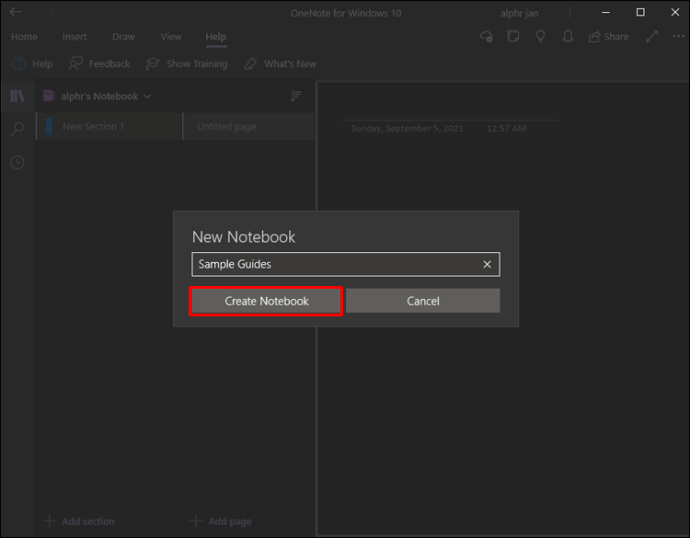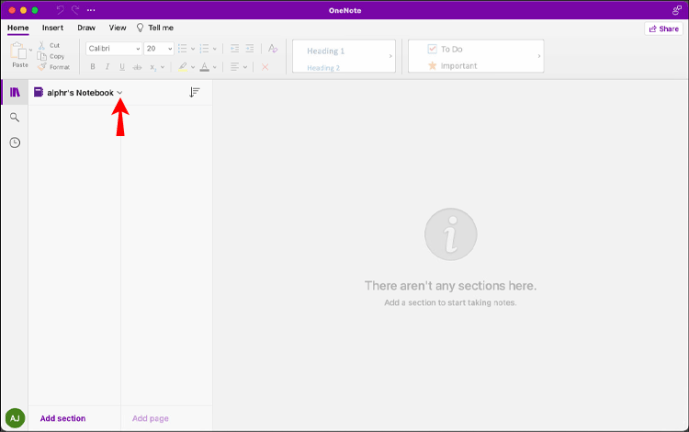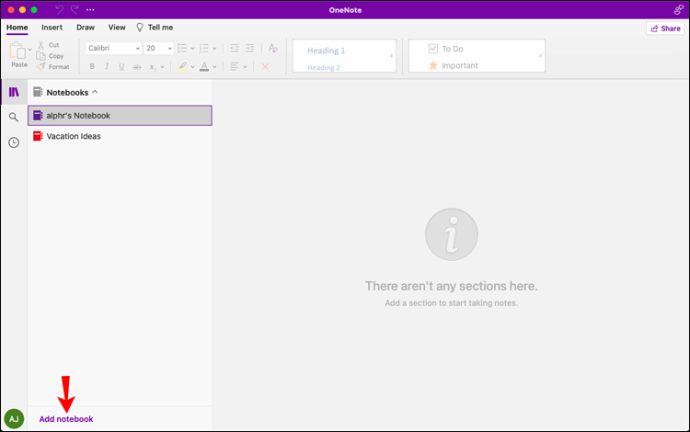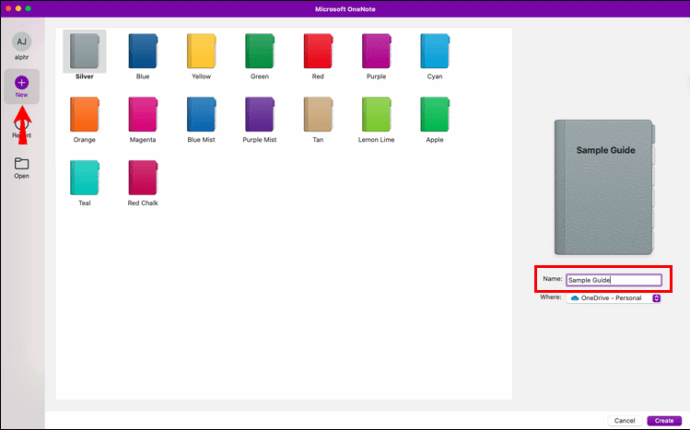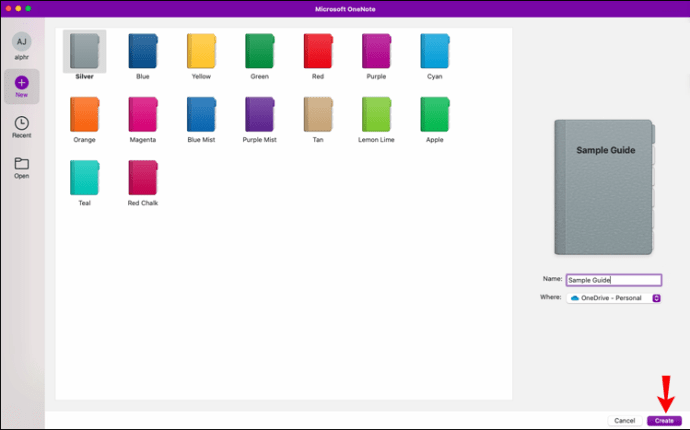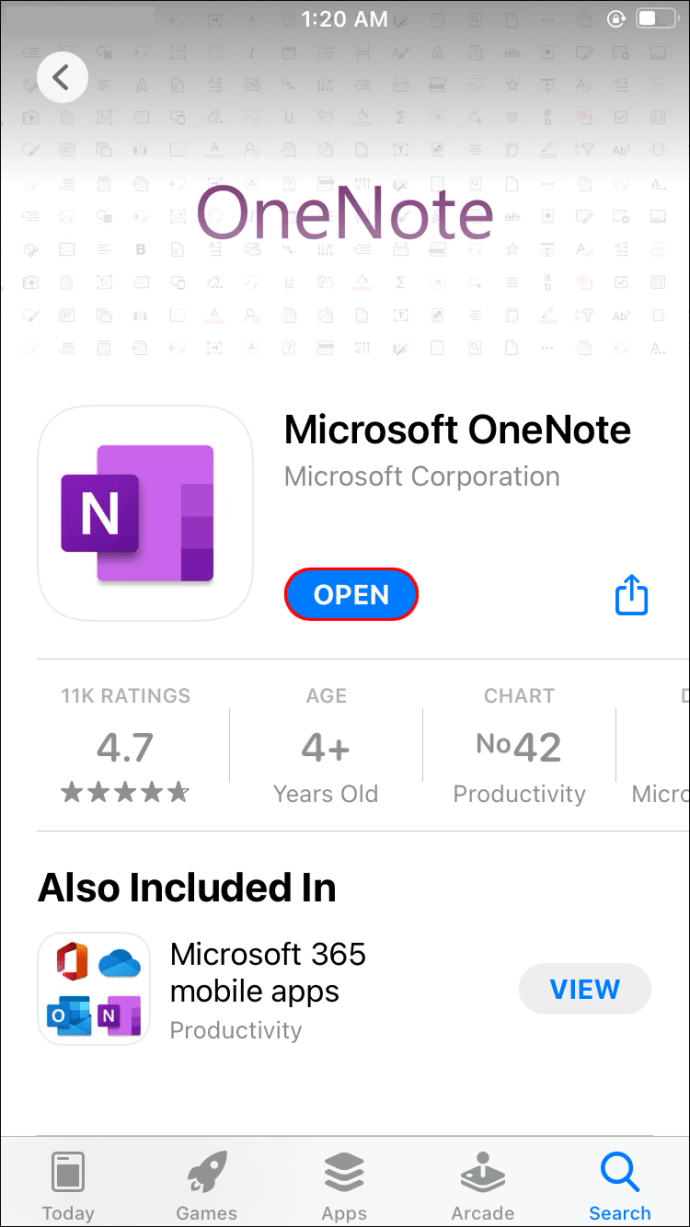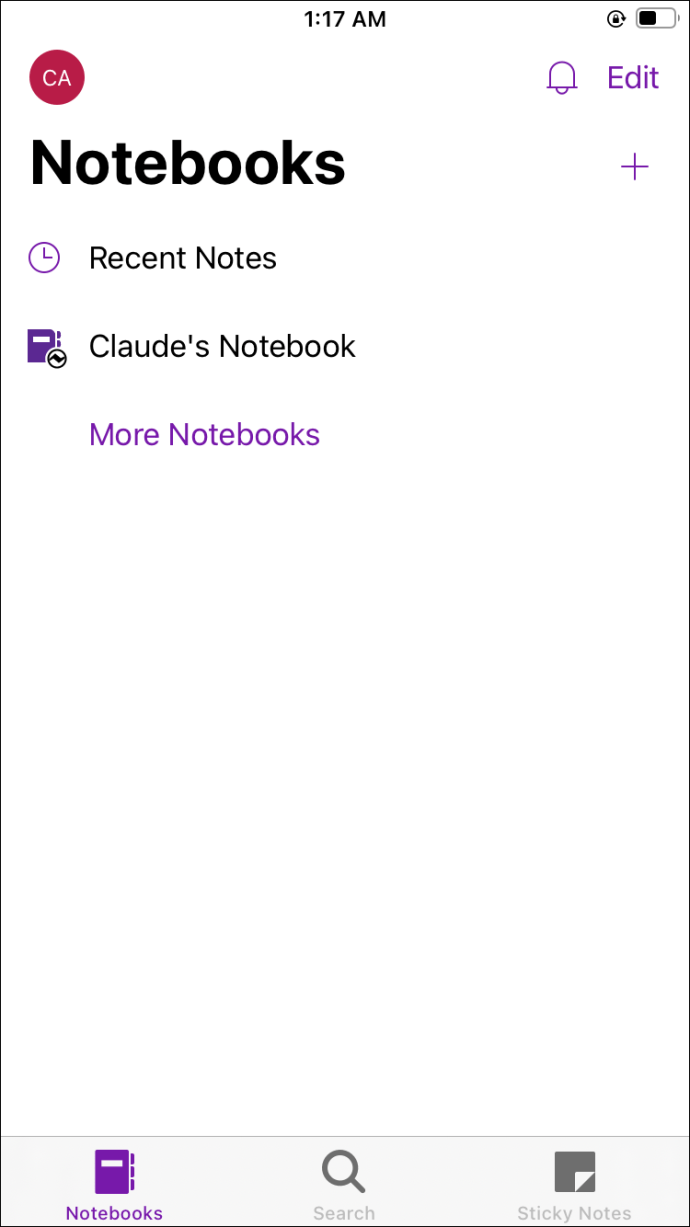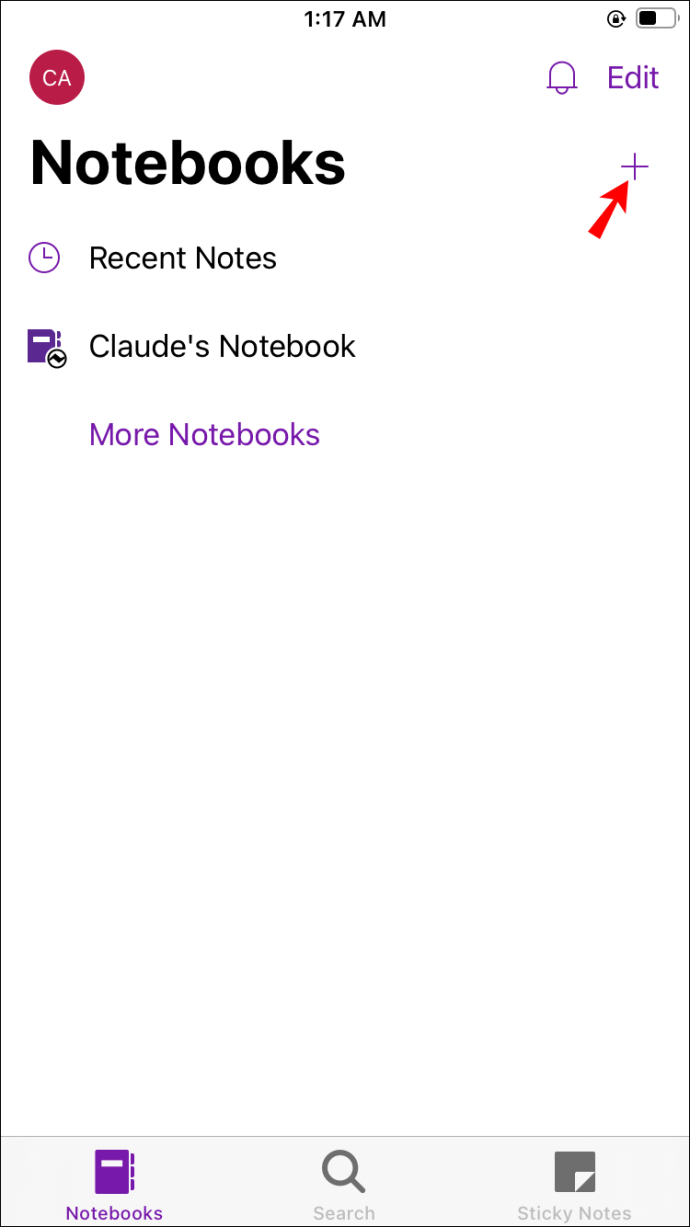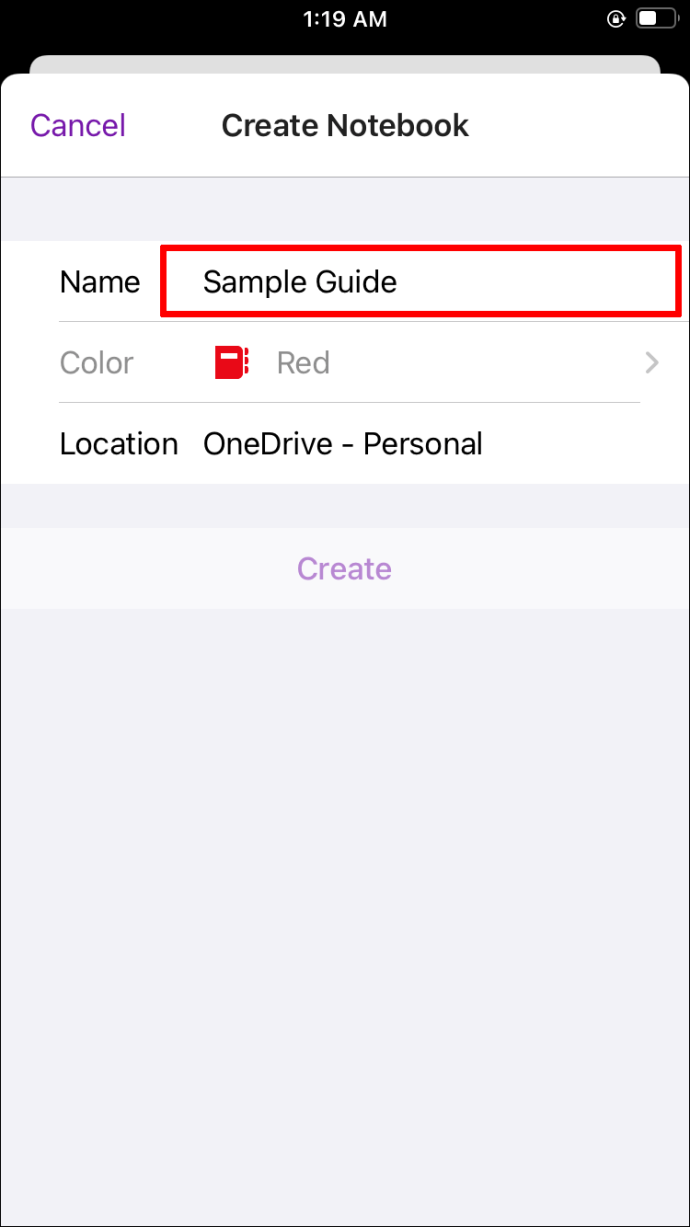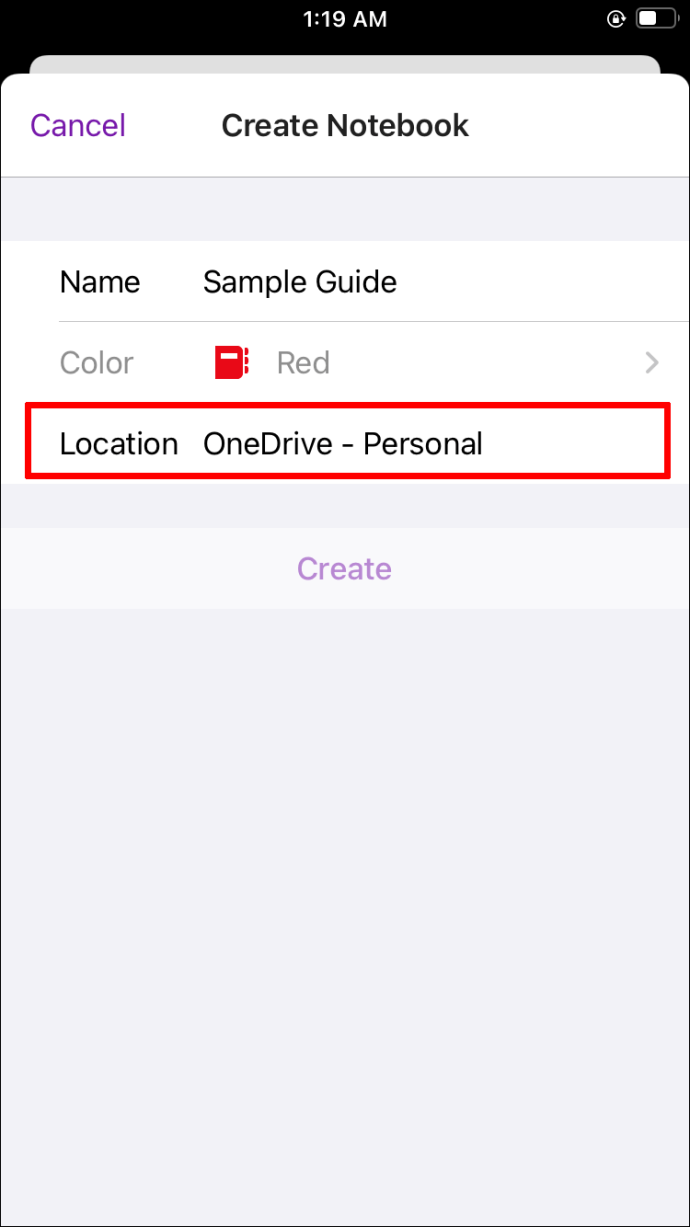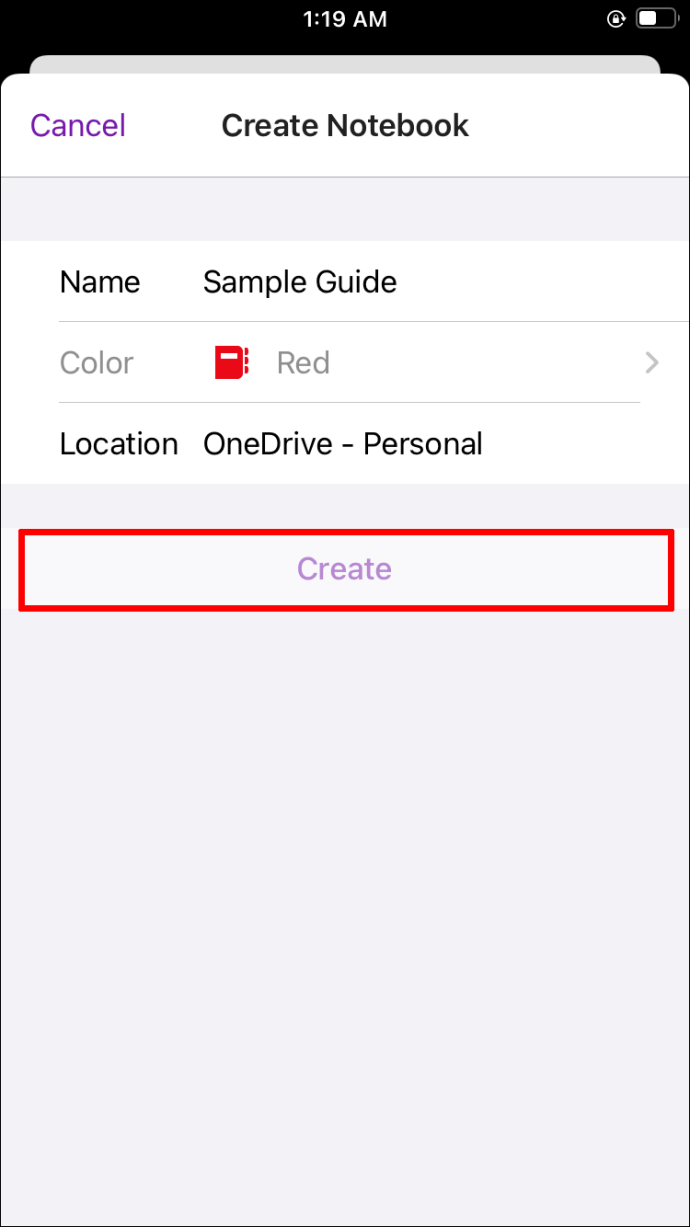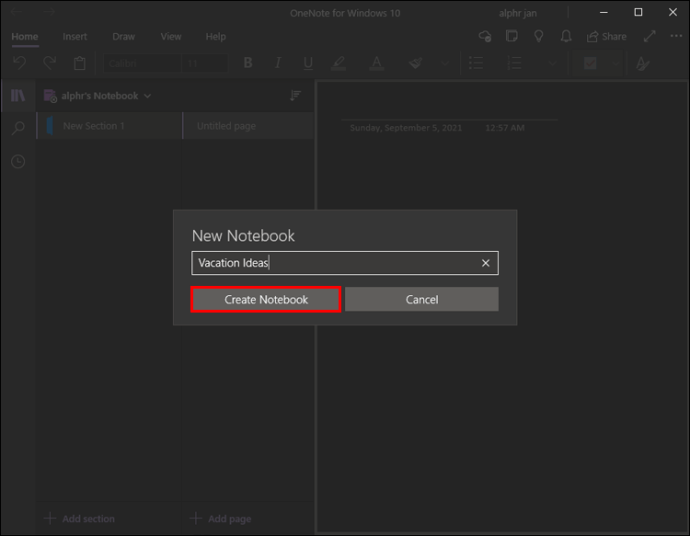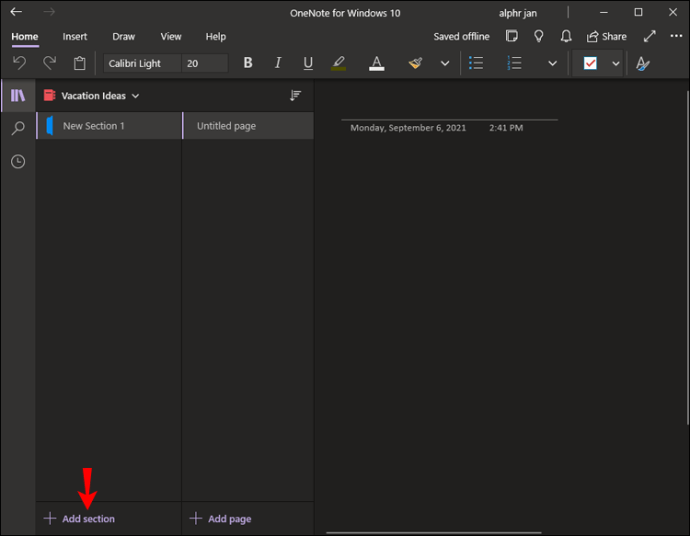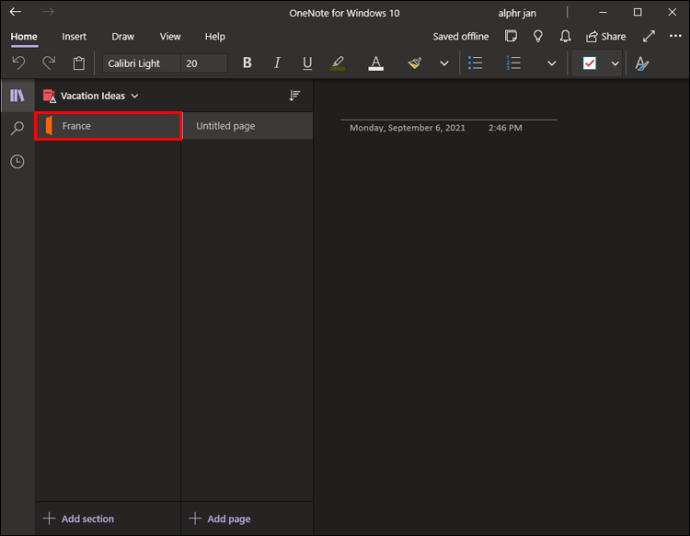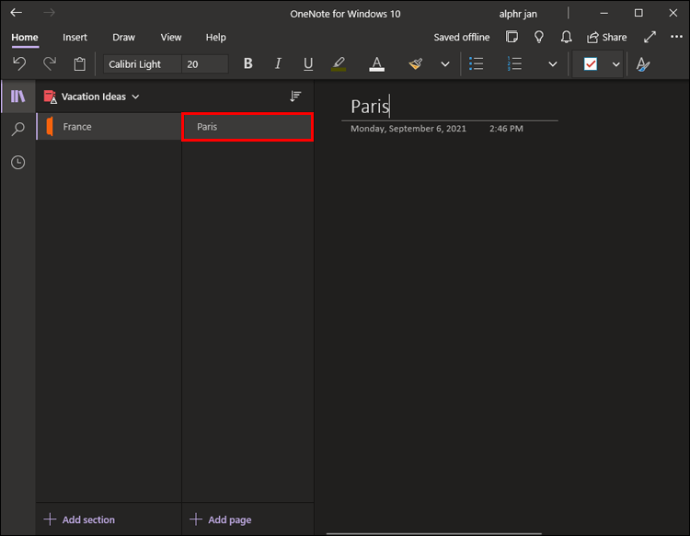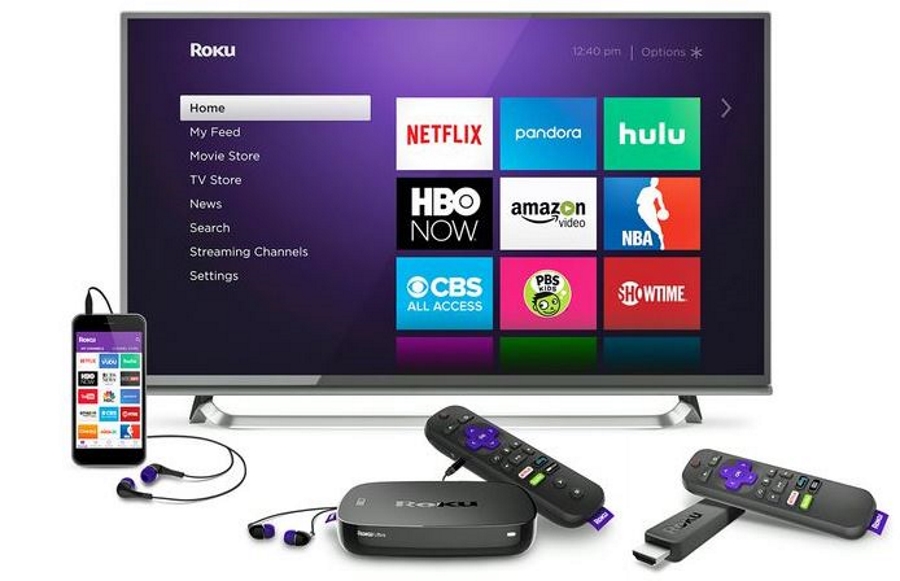Sind Sie jemand, der Dinge aufschreiben muss, um organisiert zu bleiben? Wenn die Antwort ja ist, haben Sie wahrscheinlich mehr als eine der heute verfügbaren Notiz-Apps ausprobiert.
Während einige mehr auffallen als andere, ist OneNote von Microsoft eine der funktionsreichsten Optionen. Wenn Sie es vorziehen, digitale Notizbücher zu erstellen, anstatt zu versuchen, den Überblick über Papierstücke zu behalten, bietet OneNote auch eine beeindruckende Anpassung.
Vergessen Sie den Kauf ausgefallener Stifte und Marker; Sie können alles in Abschnitten und Seiten farblich koordinieren. Wenn Sie jedoch noch nicht mit OneNote vertraut sind, müssen Sie zunächst lernen, wie Sie ein neues Notizbuch erstellen.
So fügen Sie ein neues Notizbuch in OneNote auf einem Windows-PC hinzu
Wenn Sie ein Windows-Benutzer sind, ist OneNote eine kostenlose Desktop-App, die für alle Betriebssystemversionen verfügbar ist. OneNote ist auch als eigenständige App verfügbar, die eine lokale Speicherung auf Ihrer Festplatte ermöglicht.
Wenn Sie jedoch Microsoft 365 verwenden, ist OneNote Teil Ihres abonnementbasierten Pakets. Unabhängig davon, welche Version der Notizen-App Sie verwenden, erfordert das Erstellen eines neuen Notizbuchs dieselben Schritte.
So starten Sie ein neues Notebook auf Ihrem Windows-PC:
- Öffnen Sie OneNote auf Ihrem Windows-PC. Das zuletzt verwendete Notizbuch wird angezeigt. Wenn Sie OneNote zum ersten Mal öffnen, wird automatisch ein Notizbuch in Ihrem Namen erstellt.
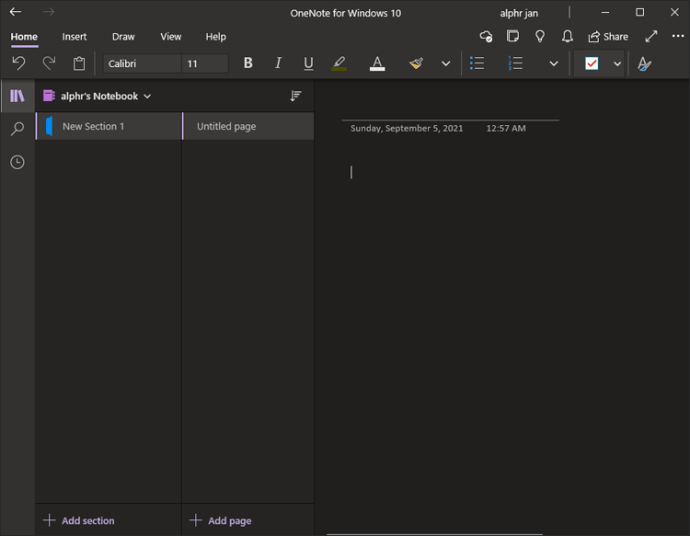
- Klicken Sie auf das angezeigte Notizbuch und ein Dropdown-Menü mit anderen Notizbüchern und Abschnitten wird angezeigt. Klicken Sie unten auf die Schaltfläche „+ Notizbuch hinzufügen“.
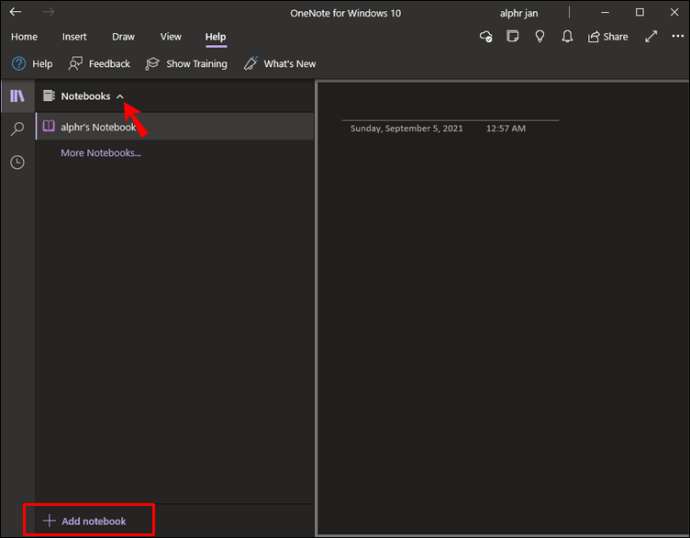
- Ein Popup-Fenster wird angezeigt. Geben Sie den neuen Notizbuchnamen ein.
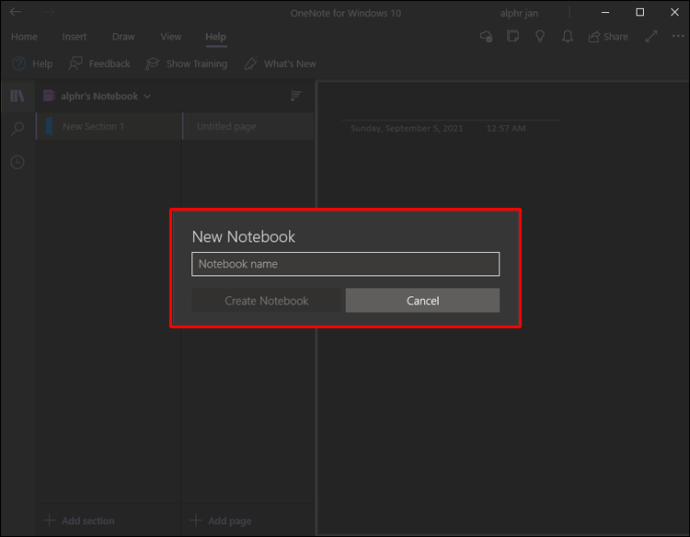
- Klicken Sie auf „Notizbuch erstellen“.
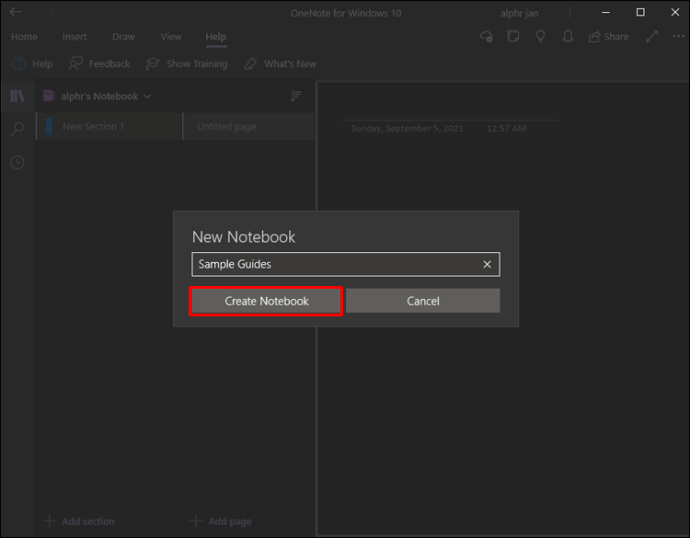
Wenn mehrere Microsoft-Konten mit der OneNote-App verknüpft sind, müssen Sie das zu verwendende Konto auswählen, bevor Sie die Option „Notizbuch erstellen“ auswählen.
Es dauert einige Augenblicke, bis OneNote ein neues Notizbuch erstellt. Sobald es fertig ist, können Sie mit dem Hinzufügen des Inhalts fortfahren.
So fügen Sie ein neues Notizbuch in OneNote auf einem Mac hinzu
Microsoft Office-Apps funktionieren wirklich gut mit macOS und viele Benutzer verlassen sich jeden Tag auf diese Tools. Wenn Sie versuchen möchten, Notizen mit OneNote auf Ihrem MacBook-Laptop oder PC zu machen, werden Sie feststellen, dass es perfekt kompatibel ist. Gehen Sie wie folgt vor, um ein neues Notizbuch hinzuzufügen:
- Starten Sie die OneNote-App auf Ihrem Mac-Computer.
- Klicken Sie auf das Notizbuch, das in der oberen linken Ecke angezeigt wurde. Wenn Sie keine Notizbücher hatten, generiert OneNote standardmäßig eines und benennt es mit Ihrem Benutzernamen.
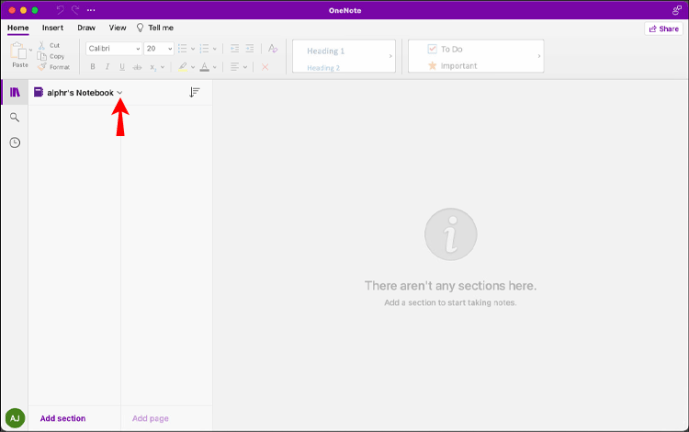
- Klicken Sie auf das angezeigte Notizbuch. Ein Menü wird erweitert und unten sehen Sie die Schaltfläche "+ Notizbuch hinzufügen".
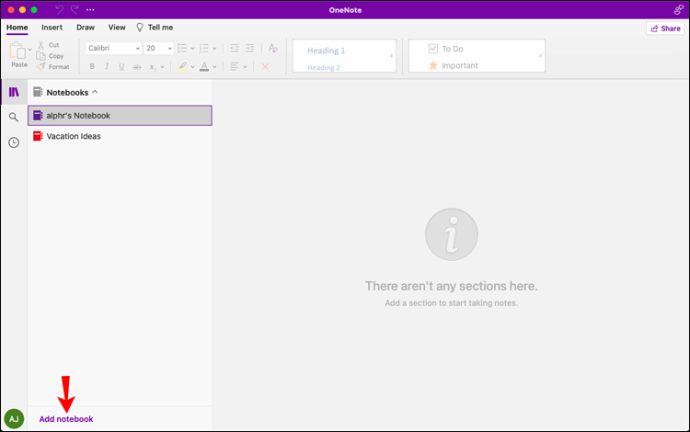
- Wenn Sie auf die Schaltfläche klicken, erscheint ein kleines neues Fenster und fordert Sie auf, Ihr neues Notizbuch zu benennen.
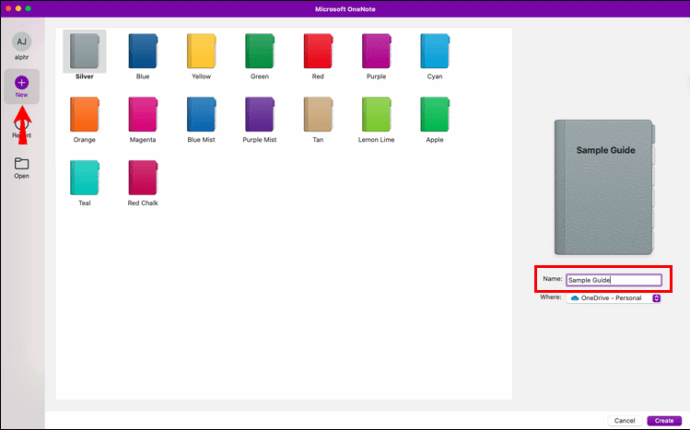
- Wählen Sie "Notizbuch erstellen".
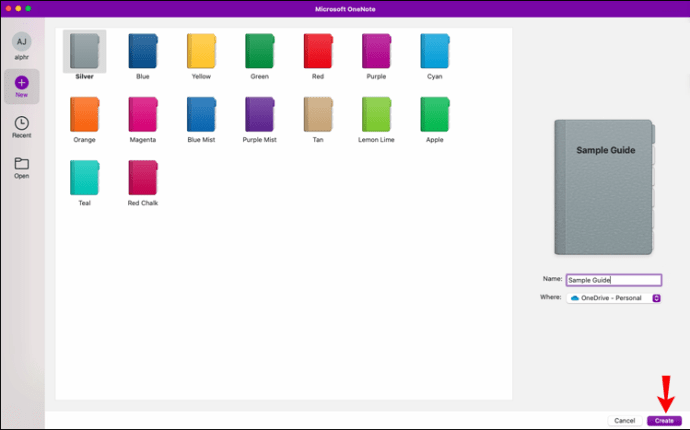
Das ist alles dazu. Ihr neues Notizbuch wird in der Liste anderer Notizbücher im linken Seitenbereich des OneNote-Fensters angezeigt.
So fügen Sie ein neues Notizbuch in der OneNote Mobile App hinzu
Wenn Sie unterwegs sind und gerne Notizen machen und Pläne aufschreiben, können Sie sich auf die OneNote Mobile App verlassen. Es ist sowohl für iOS- als auch für Android-Geräte verfügbar.
Die Verwendung von OneNote auf Ihrem Smartphone oder Tablet ähnelt der Verwendung auf Ihrem Computer, das Layout weist jedoch einige Unterschiede auf. Gehen Sie also folgendermaßen vor, um ein neues Notizbuch in der mobilen OneNote-App hinzuzufügen:
- Öffnen Sie OneNote auf Ihrem Telefon oder Tablet. Stellen Sie sicher, dass Sie sich bei Ihrem Microsoft-Konto anmelden.
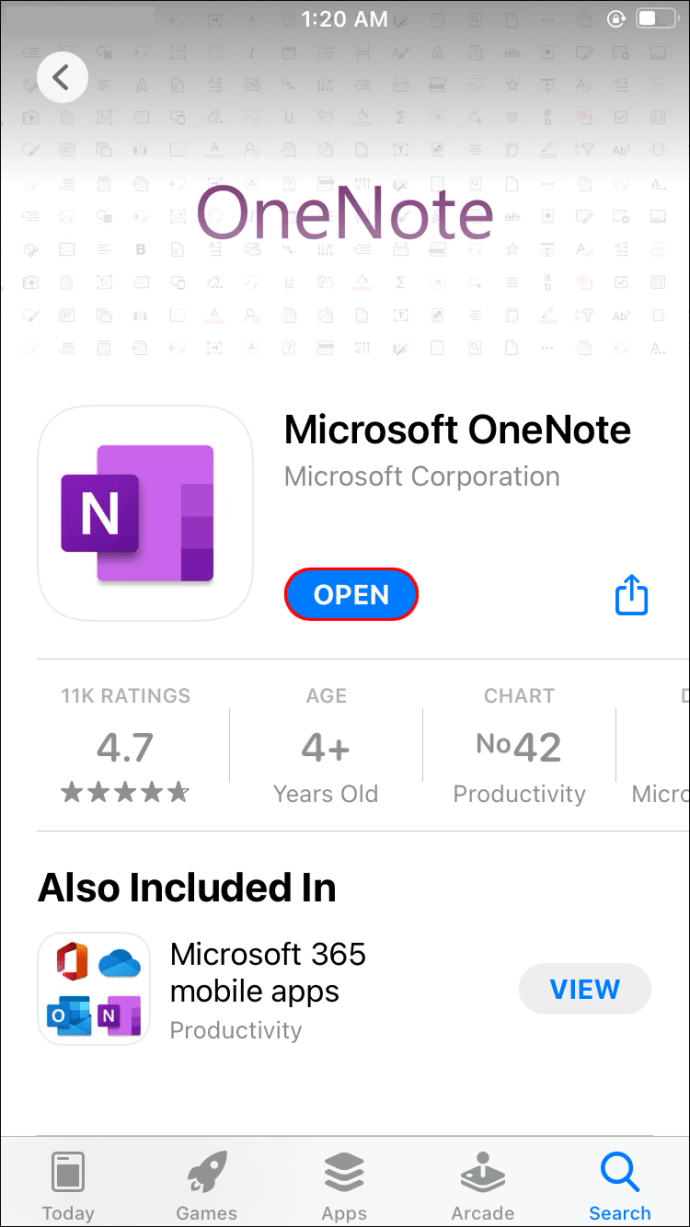
- Auf dem Bildschirm sehen Sie die letzten Seiten und die Liste der vorhandenen Notizbücher.
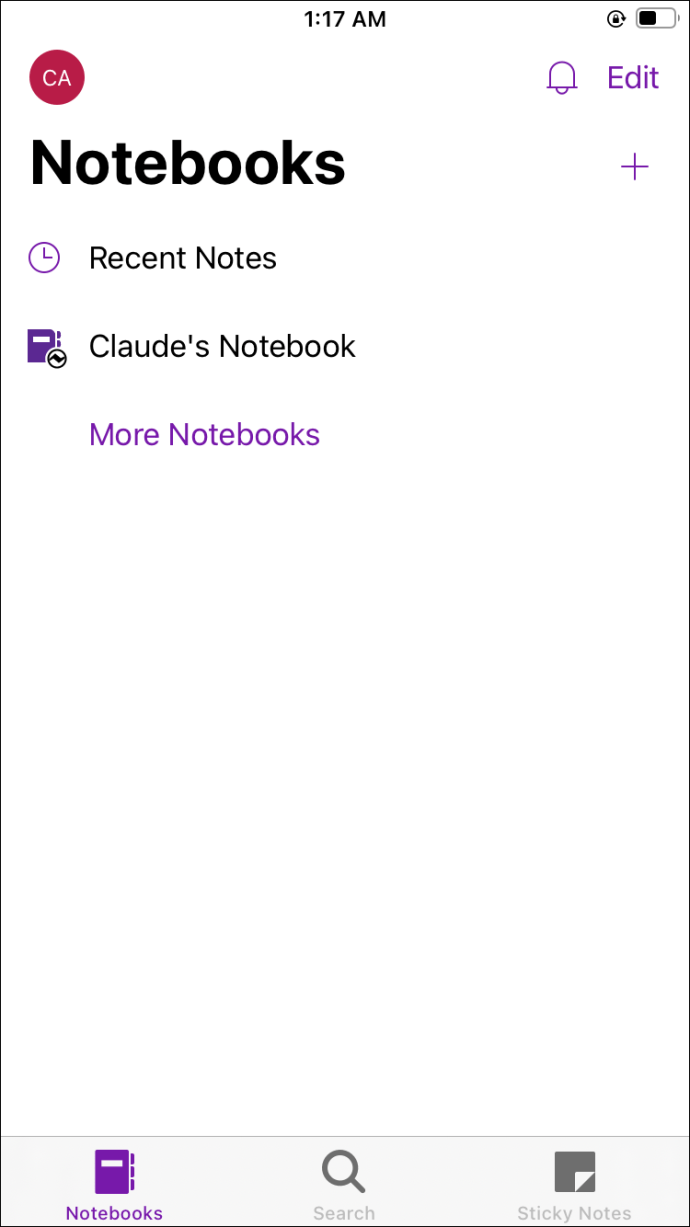
- Wenn Sie ein neues Notizbuch hinzufügen möchten, tippen Sie auf die Schaltfläche „+“ in der oberen rechten Ecke des Bildschirms.
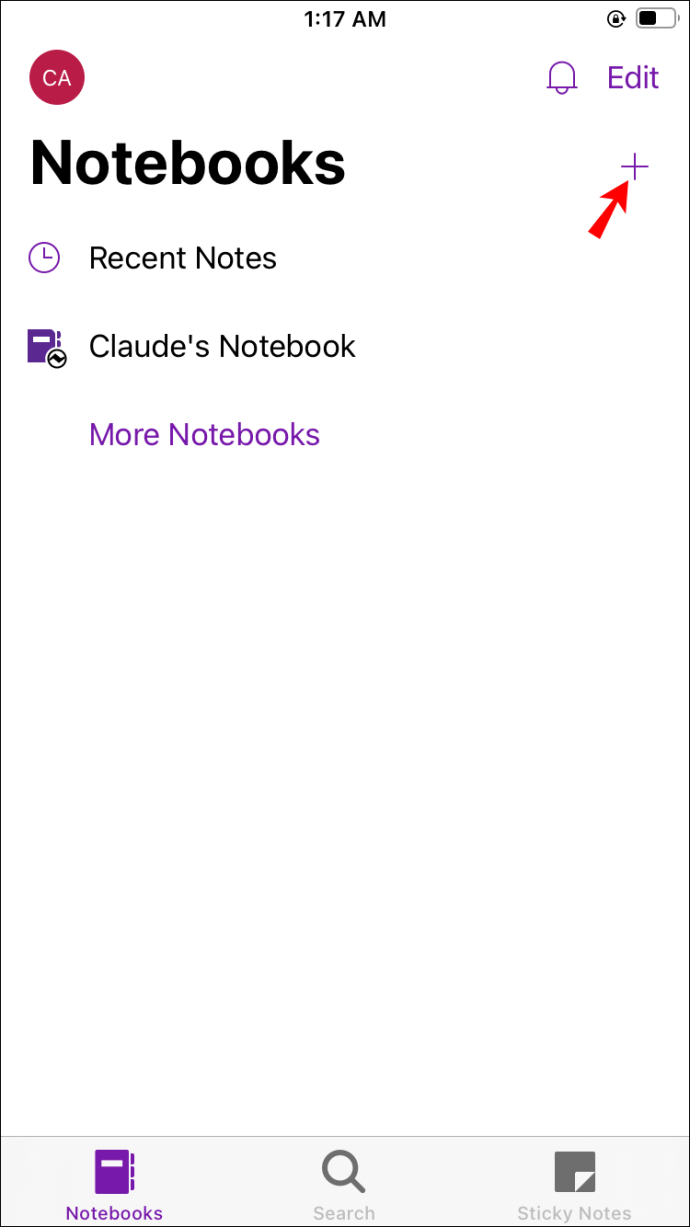
- Es öffnet sich ein neues Fenster. Geben Sie im Abschnitt „Neues Notizbuch erstellen“ den Namen Ihres Notizbuchs ein.
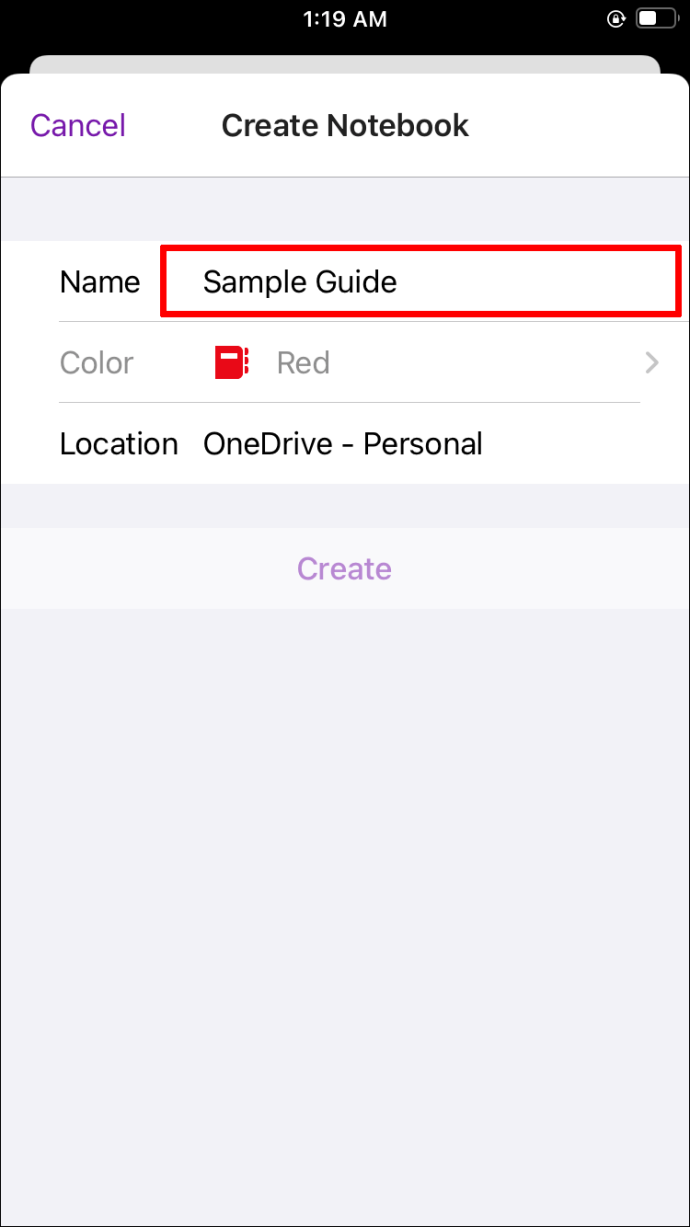
- Wählen Sie aus, wo Ihr Notizbuch in OneDrive gespeichert werden soll.
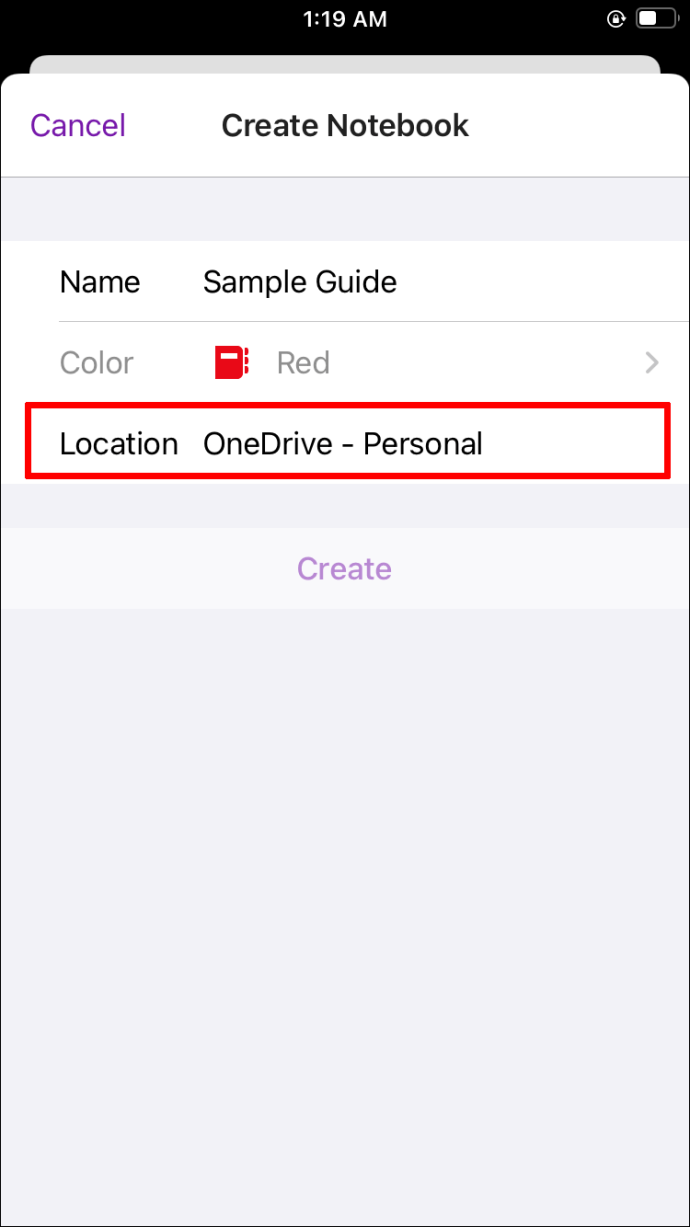
- Tippen Sie auf „Erstellen“.
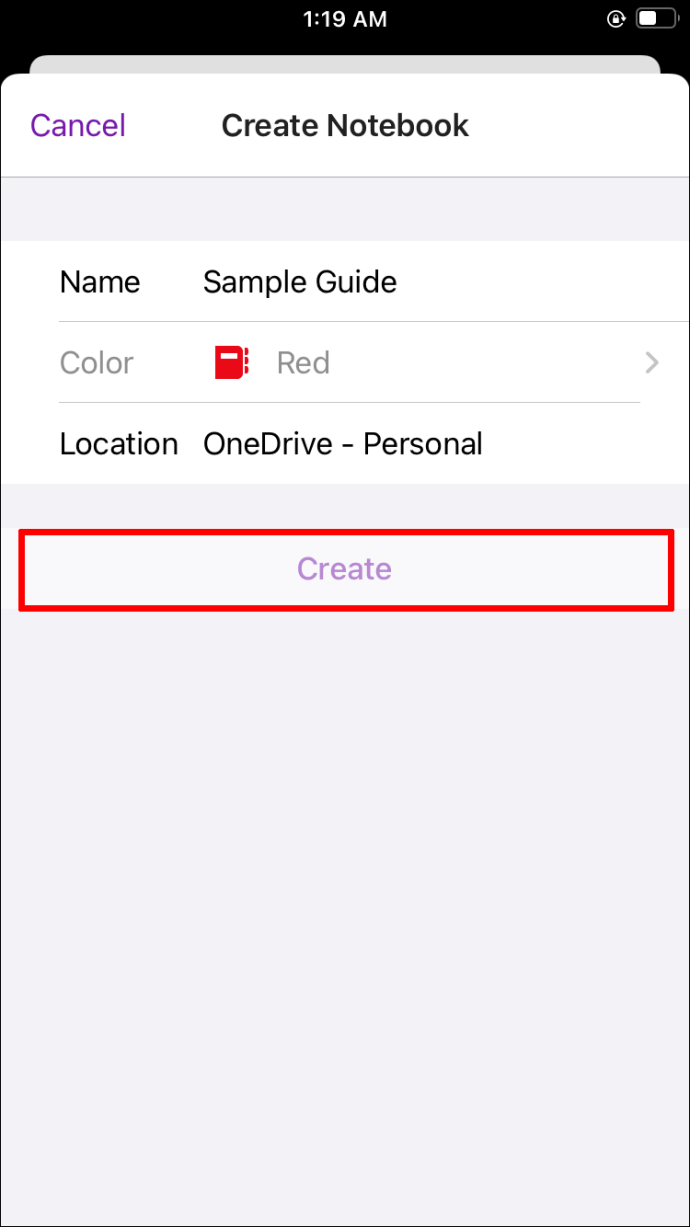
Nach wenigen Augenblicken erstellt OneNote Ihr Notizbuch. Sie können diesen Vorgang beliebig oft wiederholen. Jedes neue Notizbuch wird zur einfacheren Verwaltung in einer anderen Farbe angezeigt.
So fügen Sie in OneNote Abschnitte zu Notizbüchern hinzu
Das Erstellen eines neuen Notizbuchs in der OneNote-App ist nur der erste Schritt, um ein Profi im Erstellen digitaler Notizen zu werden. Jedes Notizbuch kann so viele Seiten haben, wie Sie möchten, aber Sie müssen zuerst separate Abschnitte erstellen.
Wie das funktioniert, lässt sich vielleicht am besten anhand eines Beispiels veranschaulichen. Nehmen wir an, Sie planen einen Urlaub. Ihr neues Notizbuch könnte „Urlaubsideen“ heißen. Jetzt haben Sie und Ihre Familie und Freunde vielleicht viele verschiedene Ideen, wie Sie Ihren Urlaub verbringen können.
Um diese Ideen zu organisieren, können Sie Abschnitte und Seiten erstellen. Ein Abschnitt kann "Ziele" sein, und die Seiten darin können bestimmte Orte darstellen, die Sie besuchen möchten. Sehen wir uns also an, wie Sie diesen Plan mit OneNote auf Ihrem Computer erstellen können:
- Öffnen Sie OneNote und fügen Sie mithilfe der oben beschriebenen Schritte ein neues Notizbuch mit dem Namen „Urlaubsideen“ hinzu.
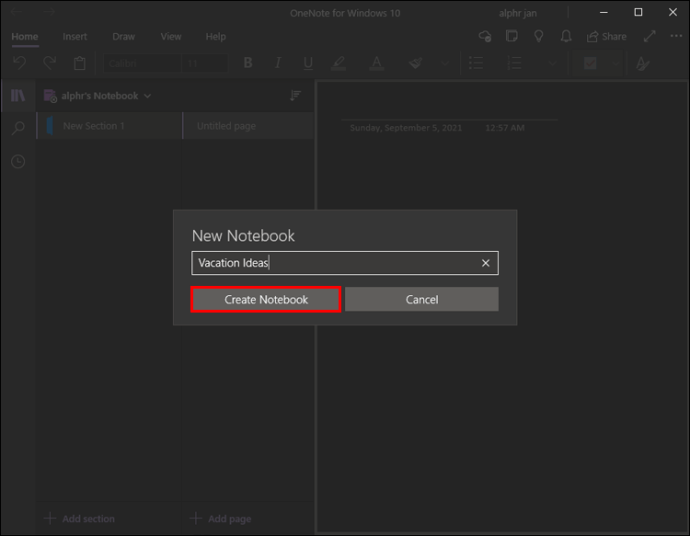
- Klicken Sie auf das Notizbuch und unten im Fenster auf die Option „+ Abschnitt hinzufügen“.
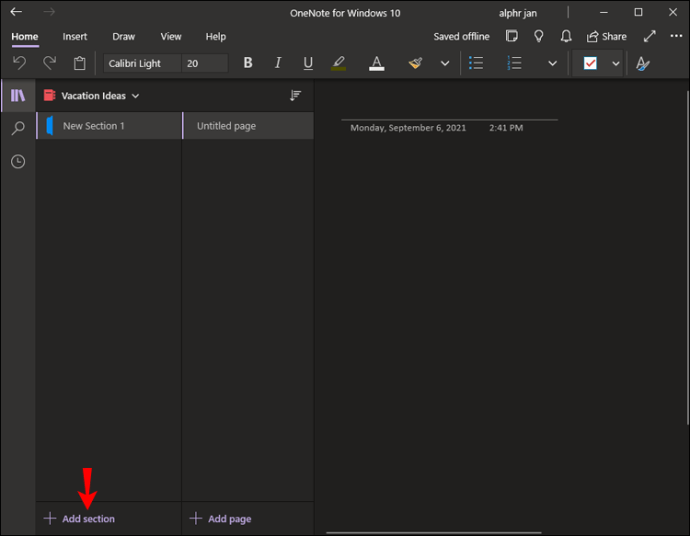
- Es erscheint eine Zeile „Neuer Abschnitt 1“ und daneben „Unbenannte Seite“. Klicken Sie mit der rechten Maustaste auf „Neuer Abschnitt 1“ und wählen Sie „Abschnitt umbenennen“ aus dem Dropdown-Menü. Sie können beispielsweise „Frankreich“ eingeben.
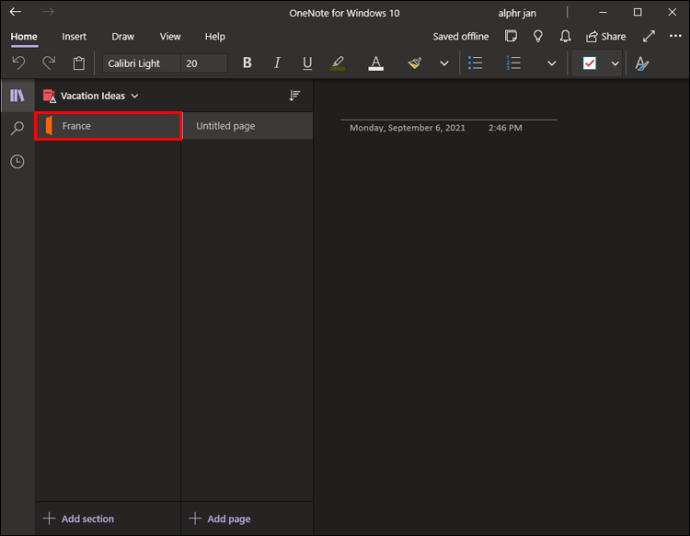
- Klicken Sie nun mit der rechten Maustaste auf die Option "Unbenannte Seite" und wählen Sie auch "Seite umbenennen". Ein entsprechendes Beispiel wäre „Paris“.
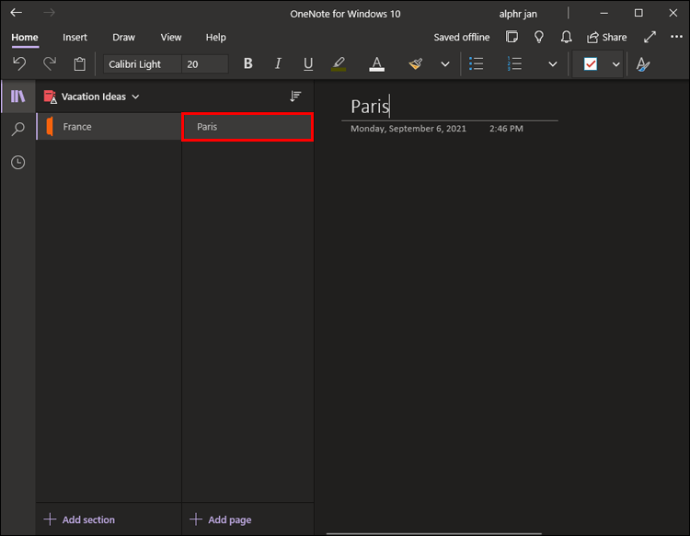
Wenn Sie weitere Orte hinzufügen möchten, können Sie unten auf dem Bildschirm auf die Option „+ Seite hinzufügen“ klicken und weitere Orte hinzufügen, die Sie in Frankreich besuchen möchten.
Außerdem können Sie Unterseiten erstellen, die noch spezifischere Orte darstellen können, wie zum Beispiel „Eiffelturm“. Erstellen Sie einfach eine neue Seite, klicken Sie mit der rechten Maustaste und wählen Sie "Unterseite erstellen".
Ebenso kann ein neuer Abschnitt ein ganz anderes Ziel darstellen. Verschiedene Notizbücher und Abschnitte werden in verschiedenen Farben dargestellt und können leicht im Auge behalten werden.
Mit OneNote perfekte Pläne erstellen
Wenn Ihre täglichen Aktivitäten viele verschiedene Aufgaben beinhalten, kann es sehr hilfreich sein, diese aufzuschreiben, um sich daran zu erinnern. Auch wenn Sie gerne langfristige Pläne schmieden und Gedanken und Wünsche aufschreiben, kann OneNote das perfekte Werkzeug sein.
Sie können jede Idee ordentlich organisieren und Ihre Prioritäten für den Tag aufschreiben. Es gibt keinen richtigen oder falschen Weg, OneNote zu verwenden, insbesondere wenn Sie bereits mit anderen Microsoft-Apps wie Word, Excel und PowerPoint vertraut sind.
Es hat eine ähnliche Benutzeroberfläche wie diese Programme, so dass es sich wahrscheinlich intuitiver anfühlt. Das Hinzufügen eines neuen Notizbuchs, Abschnitts, einer Seite und sogar einer Unterseite ist in OneNote ein einfacher Vorgang und hilft Ihnen, produktiv und organisiert zu bleiben.
Verwenden Sie OneNote, um Notizen zu machen? Lassen Sie es uns im Kommentarbereich unten wissen.